クアッドコアのCore i7 / i5が搭載可能な中級者向けモデル、Studio XPS 8000。ゲーム専用やHD映像の動画編集など高度な使用が可能でありながら、購入しやすいコスト。今回はGeForce GTX 260の高パフォーマンスもレビューします。
ミドルスペックデスクトップのレビューリスト
- 本格3Dゲームや動画編集を楽しむなら、XPS 8700がお勧め!デザインと装備端子など
- Haswell設計の特長、ベンチマークテスト~DELL XPS 8700のパフォーマンス
- Core i7-4770を搭載したDELL XPS 8700で性能比較
- GeForce GTX 660を搭載したDELL XPS 8700で性能比較
- マザーボードの様子や搭載電源、各スロットやコネクタの様子など~XPS 8700の内部構成
- 本格3Dゲームや動画編集の入門機!XPS 8500レビュー / デザインやインターフェース
- Core i7-3770 +AMD Radeon HD 7870搭載時、XPS 8500のパフォーマンス
- サイドパネルを開ける!XPS 8500の内部構造を公開
- XPS 8500の梱包レビュー~付属品など
Studio XPS 8000の前面

前面をチェックしていきます。カラーリングは、光沢ブラックとホワイトの2トーンカラーがベース。
縁部分はシルバーカラーで、ブラックのパネル部分とは段差があります。その隙間にわずかながら通気性があります。

studio XPS 8000の上部分は、19規格対応メディアカードスロット、光学ドライブベイ2つ、スライドドアで開閉できる3.5インチベイがあります。
19規格対応メディアカードスロット標準装備
前面の一番上には、19規格対応メディアカードスロット標準装備。
スロット部分拡大。
SDカードを挿入した様子。抜き差ししやすく、良好なスロットです。昔、自作パソコン用で購入したMitsumi製のカードリーダーが滑らかな抜き差しができず、短期間でSDカードをダメにしたことがありました。結構、見落としがちなところですが、この抜き差しのスムーズ・チェックは重要です。

以下のメモリカードに対応します。
コンパクトフラッシュ TypeⅠ, Type Ⅱ, マイクロドライブ, スマートメディア,
SDカード, SDHCカード, mini SD カード, micro SD カード, MMC , RS-MMC ,
RS-MMC Plus, MMC plus, MMC micro, メモリースティック , メモリースティック PRO , メモリースティック Duo ,メモリースティック PRO Duo , メモリースティック micro ,
xDピクチャーカード。
メディアカードスロット近くにあるアクセスランプをチェック。左の赤丸がメディアカードのアクセス時に点灯するランプ。右の赤丸がハードディスクのアクセスランプ。
それにしてもこのランプは直径1mmぐらいしかなく、ほとんど存在感がありません。しかも白色LEDで光るので、尚更、存在感が薄いです。ハードディスクのアクセスランプは、唐突にメディアカードスロット近くにあり違和感を感じます。

メディアカードを挿入したとき、点灯中のアクセスランプ。こんなに小さなアクセスランプは初めてみました。
最大2台まで搭載できる光学ドライブ
メディアカードスロットの下段にある光学ドライブをチェックします。
イジェクトボタンは右側にあります。パネルと同じ高さになっており、ややパネルに一体化したようなデザイン。
イジェクトボタンを押すとトレイがでてきます。

ディスクを乗せたときの様子。

光学ドライブは2台まで搭載可能。2段目のイジェクトボタンを押します。今回は2台目の光学ドライブは搭載していないので、何も起きません。
パネルを開くとこんな感じ。ブルーレイドライブが欲しくなったら、自分で取り付けてみるつもりです。HDDが着脱できるマウンタや引き出し収納ケースなど、この5.25インチベイを活用したアイデアパーツがパソコンショップで売っているので、何かと遊べるエリアです。あっ、でもフロントパネルにぶつかるから、ダメなケースが多そうです。不恰好でもフロントパネルを外して使えば可能ですけど。

フロントパネルを外すなら、こういう格好になります。
3.5インチベイ
光学ドライブベイ下段にある、3.5インチベイのスライドドアを開けます。

少し開けるだけで、後は自動的にゆっくりと下まで降りて行きます。お急ぎなら最後まで手で押し下げてもかまいません。

スライドドアが全開した様子。
今回、3.5インチベイには何も搭載せず。一般的にメディアカードスロットを搭載するケースが多いですが、Studio XPS 8000では別箇所に標準装備しているので、ここはあまり使い道がなさそうです。自分で取り付けできるなら必要に応じて3.5インチ系のドライブをつけましょう。また、ここにはUSB端子を2つ装備。
前面下半分の様子

Studio XPS 8000前面の下半分は、デザイン要素だけとなります。
メッキ加工されたDELLロゴ。外観でメッキ加工がされているのはこの箇所のみ。アクセントとしてもう少しほかの部分に取り入れたら、見た目の高級感がでて良かったのではないかと思います。

BTXシャーシを彷彿させる前面通気口。しかし、Studio XPS 8000はATXシャーシです。大掛かりなデザインのわりに、ファンが付くほどの通気口ではありません。
なお、余談ですが、画期的なエアフローといわれたBTXシャーシはカスタマイズ性の悪さから姿を消していますね。
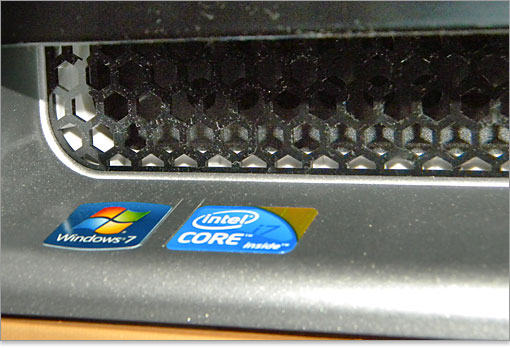
通気口のグリル版。金属ではなくプラスチック製。

Studio XPSのロゴがあり、Windows 7とCore i7のシールが貼ってあります。ちなみにStudio XPSはDELLの中で、「中の上」ブランドです。
↑ 上位 下位 ↓ |
Alienware ゲーム専用に特化したハイエンド。もともと、別会社だったのをDELLが買収。DELLブランドとしては伏せてあり、独立して展開。デザインや構成などマニアックな要素が多い。 |
XPS もともと、DELLのゲームPCとしてのブランド。過去にブランド名を乱用したため、イメージは崩壊(個人論)。XPS名だけの製品は2010年1月時点ではラインナップされていない。 |
| Studio XPS Studioの強化版といった感じ。中級者以上向けで、ゲーム仕様のハイスペック構成が可能。カスタマイズ次第で上位ブランドに匹敵する。性能にたいしてのコストパフォーマンスもよい。 |
||
| Studio Inspironよりも高度なカスタマイズができる。設定や解像度を落とせば、高負荷な3Dゲームも遊べる可能性が高い。 |
||
| Inspiron インターネットやビジネスソフトぐらいのライトユーザー向け。しかし、構成次第でブルーレイや地デジなどHDコンテンツにも対応できる。 |
||
クーポンコード掲載は、こちら ⇒ 【DELL公式】 お買い得情報ページ
DELL直販合計8万円(税抜)以上購入で、
楽天スーパーポイント3,000ポイントプレゼント!
合計15万円(税抜)以上購入なら、
楽天スーパーポイント7,500ポイントプレゼント!
パソ兄さんサイト経由特典となっており、リンク先の専用ページでの手続きが必要になります。(それ以外の注文では対象外) ※2019年9/26改定~予告なく変更または終了する場合あり
8万円以上購入なら ⇒ 【3,000ポイント付与の優待専用ページ】
15万円以上購入なら ⇒ 【7,500ポイント付与の優待専用ページ】
※DELLは、「顧客満足度調査 2019-2020年 ノートPC部門2年連続1位」
出典-日経コンピュータ 2019年8月22日号 顧客満足度調査より
後継機: XPS 8900レビュー項目(2015年 Skylake設計)
- 第6世代Core i7搭載のミニタワー型PC。中級者向けのお勧め機種! DELL XPS 8900 レビュー
- XPS 8900の内部構造~マザーボードやスロット、ドライブベイなど
- XPS 8900のベンチマークテスト(構成:Core i7-6700K + GeForce GTX 960)
- DELL XPS 8900と、過去レビュー機のパフォーマンス比較


